Није једноставно радити на систему који је подложан нестабилности и ствара бројне потешкоће током извршавања различитих задатака. А ако вам чак и ажурирање система не иде од руке, фрустрације се гомилају. Ажурирања оперативног система Windows имају за циљ да исправе разне системске проблеме уз помоћ најновијих верзија. Ипак, понекад се појављују проблеми при преузимању и инсталирању ових ажурирања на ваш уређај. Прочитајте следеће кораке и примените их како бисте покренули алатку за решавање проблема Windows Update на вашем рачунару са оперативним системом Windows 10 и тако трајно решили ове проблеме.
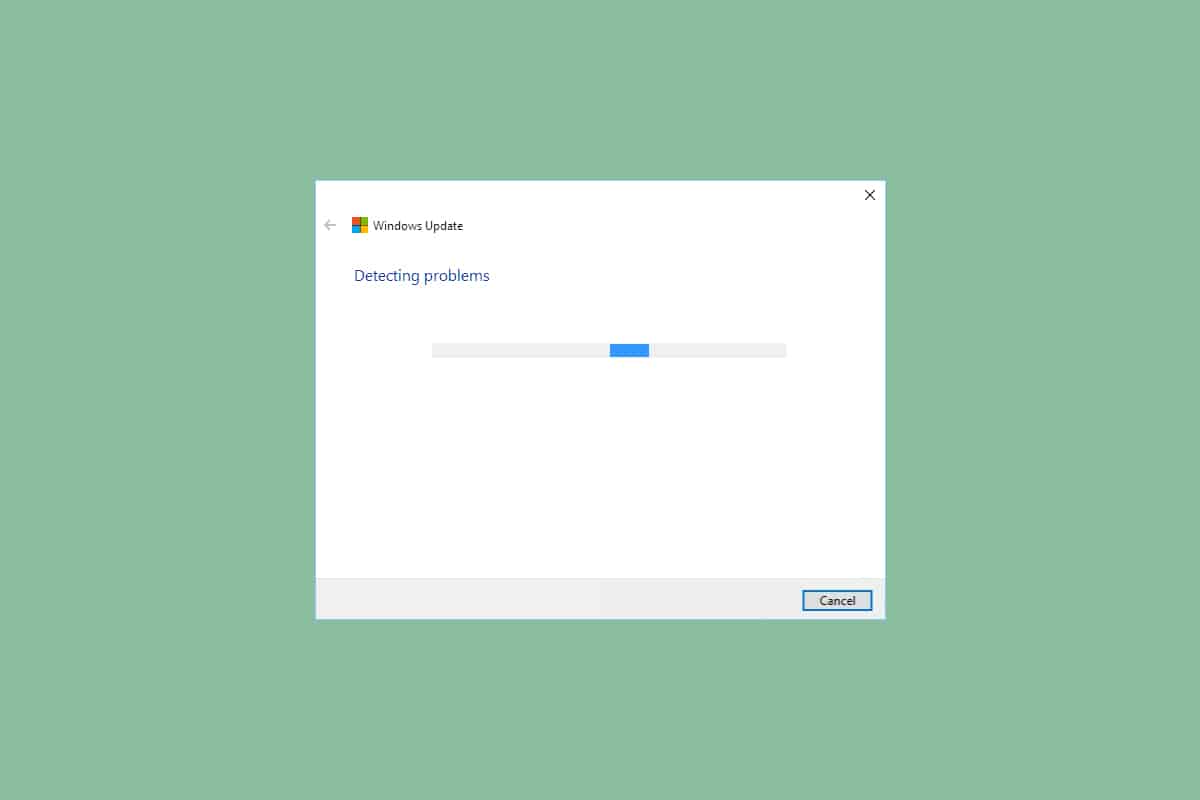
Како покренути алатку за решавање проблема са Windows Update на оперативном систему Windows 10
Могуће је да ћете се сусрести са различитим кодовима грешака током процеса ажурирања или надоградње вашег рачунара. Ово се не дешава само на рачунарима са оперативним системом Windows 10, већ и на онима са Windows 11. Могуће је да ћете наићи на разне кодове грешака повезане са овим проблемом, као што су 80244001, 80244001Б, 8024А008, 80072ЕФЕ, 80072ЕФД, 80072Ф8Ф, 80070002, 8007000Е и многи други. Обично се ово дешава из следећих разлога:
- Нестабилна интернет конекција.
- Некомплетне или оштећене компоненте Windows Update-а на вашем рачунару.
- Неважећи кључеви Windows регистра на вашем рачунару.
У овом водичу смо објаснили како се покреће алат за решавање проблема са Windows Update-ом. То је уграђена функција која је намењена за решавање свих грешака у вези са ажурирањем. Исправиће привремене датотеке и услуге везане за Windows Update и ресетоваће компоненте Windows Update-а. Пратите доле наведене кораке како бисте успешно ажурирали Windows без икаквих будућих препрека:
1. Истовремено притисните тастере Windows + I да бисте отворили подешавања.
2. Кликните на плочицу „Ажурирање и безбедност“ („Update & Security“), као што је приказано.

3. Идите на мени „Решавање проблема“ („Troubleshoot“) у левом окну.
4. Изаберите алатку за решавање проблема „Windows Update“ и кликните на дугме „Покрени алатку за решавање проблема“ („Run the troubleshooter“) које се налази испод.

5. Сачекајте да алатка за решавање проблема открије и исправи проблем. Када се процес заврши, кликните на „Примени ову исправку“ („Apply this fix“) и поново покрените рачунар.
Након што испратите ове кораке, можете завршити са покретањем процеса решавања проблема са Windows Update-ом и наставити са несметаним преузимањем и инсталирањем ажурирања на вашем систему.
Напомена: Можете такође покренути алатку за решавање проблема са компатибилношћу програма која се налази у делу „Додатни алати за решавање проблема“ („Additional troubleshooters“), како бисте решили проблеме са компатибилношћу софтверских програма са оперативним системом. Ово ће пронаћи и исправити проблеме везане за компатибилност старијих програма на најновијој или старијој верзији Windows оперативног система.
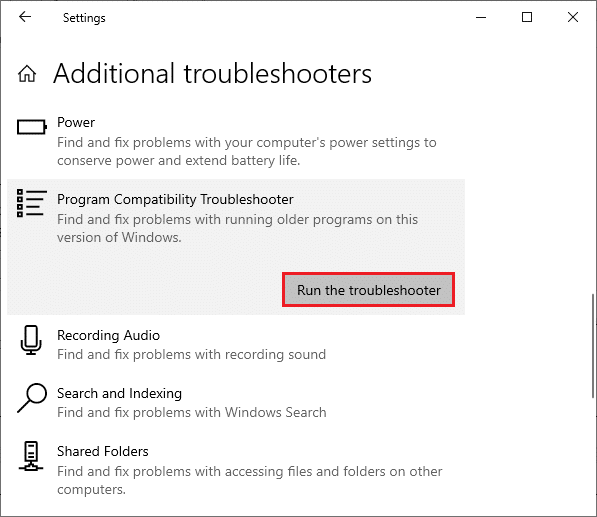
Често постављана питања (ФАК)
П1. Зашто уопште треба покретати алатку за решавање проблема са Windows Update-ом?
О. Алатка за решавање проблема са Windows Update-ом је уграђени услужни програм који обезбеђује Windows како би се решили проблеми са компонентама за ажурирање оперативног система Windows. Овај метод је обично први корак у решавању проблема са ажурирањем оперативног система Windows, пре него што се пређе на компликованије методе.
П2. Да ли ће покретање алатке за решавање проблема са Windows Update-ом убрзати процес ажурирања?
О. Алатка за решавање проблема са Windows Update-ом ће отклонити проблеме који су довели до успоравања или потпуног заустављања процеса ажурирања. Уочићете већу брзину приликом преузимања и инсталирања ажурирања када се проблеми са ажурирањем реше помоћу ове алатке.
***
Ето, објаснили смо вам како да покренете алатку за решавање проблема са ажурирањем оперативног система Windows на Windows 10, као и Windows 7. Надамо се да вам је овај чланак био користан. Посећујте нашу страницу за још корисних савета и трикова и оставите своје коментаре испод.